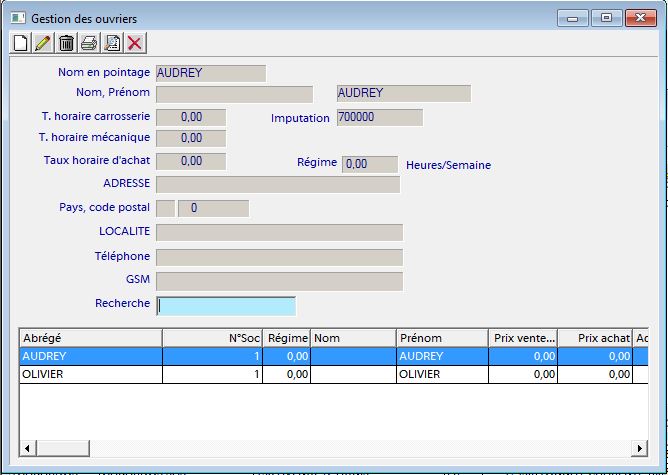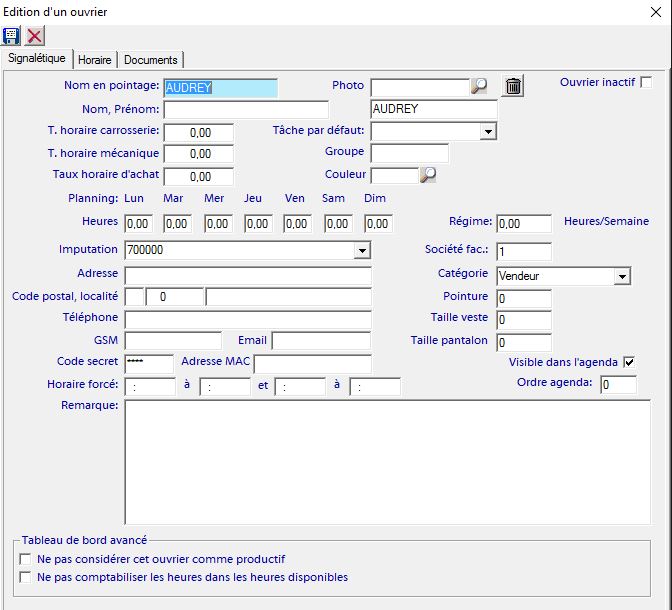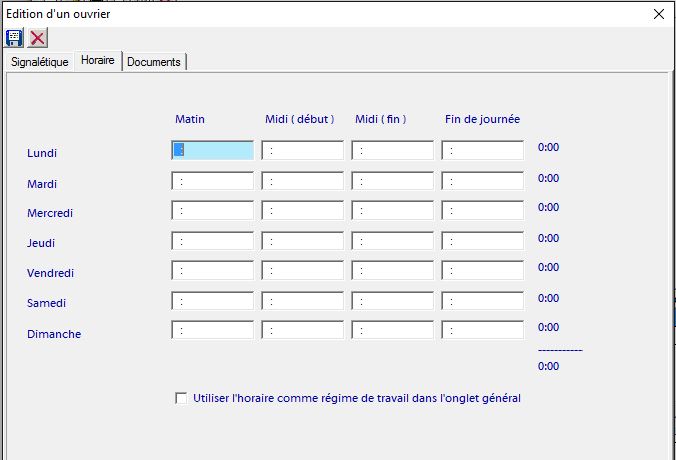Fenêtre de gestion des ouvriers
On atteint la gestion des ouvriers par le petit icône ou par le menu
...
« Signalétique >
...
Ouvriers »
Le menu
De gauche à droite nous avons :
- Création d'un ouvrier
- Dupliquer un ouvrier
- Editer un ouvrier
- Supprimer un ouvrier
- Imprimer la liste des ouvriers
- Filter
- Fermer la fenêtre
Edition d'un ouvrier
Ouvrier inactif : Si l'ouvrier est inactif et qu'il ne doit plus apparaitre dans les listes
Nom en pointage : Le nom qui apparaitra dans les pointages et dans le logiciel de pointage Photo : Photo de l'ouvrier
Nom, Prénom : Nom et prénom de l'ouvrier
T.horaire carrosserie : Taux horaire en carrosserie (/!\ voir Attention) Tâche par défaut : La tache par défaut de l'ouvrier
T.horaire mécanique : Taux horaire en mécanique (/!\ voir Attention) Groupe : Le groupe de l'ouvrier<u</u>
Planning : Heures prestées par jour Régime : Nombre d'heure / semaine.
Imputation : Imputation par défaut de l'ouvrier Société facturante : Société facturante dans laquelle est l'ouvrier
Adresse: Adresse de l'ouvier Catégorie : Catégorie de l'ouvrier (pour les filtres)
Téléphones, Taille veste, GSM, Pointure, Taille pantalon: Informations diverses sur l'ouvrier
Code secret : Password Adresse MAC : Pour le pointage par lecteur opticon Visible dans l'agenda : Précise si l'ouvrier doit apparaitre dans l'agenda<u</u>
Horaire forcé : Les heures durant lesquelles l'ouvrier peut pointer. S'il peut pointer n'importe quand, n'indiquez rien. Ordre agenda : Emplacement dans l'agenda
Remarque : Remarque sur l'ouvrier
Le taux horaire de l'ouvrier peut être ignoré si un taux horaire est spécifié dans la tâche directement. Si aucun taux n'est précisé dans la tâche (ou que le taux est à 0) alors le taux utilisé sera celui de l'ouvrier
L'onglet Horaire vous permet de définir l'horaire détaillé de l'ouvrier pour
...
touts les jours de la semaine.
Dans l'onglet Documents vous permet d'ajouter des documents liés à l'ouvrier.